EXCEL制作dashboard仪表盘
Excel公式制作智能财务仪表盘

Excel公式制作智能财务仪表盘Excel是一款强大的办公软件,广泛应用于各个领域。
在财务管理方面,Excel可以通过运用公式功能来制作智能化的财务仪表盘,帮助企业进行财务数据的分析和决策。
本文将介绍如何利用Excel中的公式功能来制作智能财务仪表盘。
一、概述智能财务仪表盘是企业财务管理中不可或缺的工具,它能够直观地展示财务数据,并通过可使用的公式实时计算和分析数据。
通过仪表盘,企业可以更好地了解自身财务情况,并及时采取相应的措施。
下面将以一个实际的案例,详细说明如何使用Excel公式制作智能财务仪表盘。
二、数据准备在制作财务仪表盘之前,首先需要准备好相应的财务数据。
以公司的销售数据为例,数据包括销售额、成本、利润等。
这些数据可以从财务系统中导出,然后整理到Excel中的一个数据表中。
确保数据的准确性和完整性非常重要,因为这将直接影响到仪表盘的准确性和可靠性。
三、建立数据模型在Excel中,数据模型是构建智能财务仪表盘的基础。
数据模型是指基于Excel数据表的逻辑结构,可以通过公式和函数来处理数据。
在这个案例中,我们需要建立一个数据模型来计算销售额、成本和利润。
1. 销售额计算在数据模型中,我们可以通过SUM函数来计算销售额。
假设销售额数据在A列,我们可以使用以下公式进行计算:=SUM(A2:A100)2. 成本计算成本可以分为固定成本和可变成本。
在数据模型中,我们可以使用SUM函数分别计算固定成本和可变成本。
假设固定成本数据在B列,可变成本数据在C列,我们可以使用以下公式进行计算:固定成本:=SUM(B2:B100)可变成本:=SUM(C2:C100)3. 利润计算利润可以通过销售额减去成本来计算。
在数据模型中,我们可以使用以下公式进行计算:利润:=销售额-成本=SUM(A2:A100)-SUM(B2:B100)-SUM(C2:C100)四、制作仪表盘在数据模型建立完成后,我们可以开始制作智能财务仪表盘。
Excel技巧:如何快速制作Dashboard(仪表盘)图表
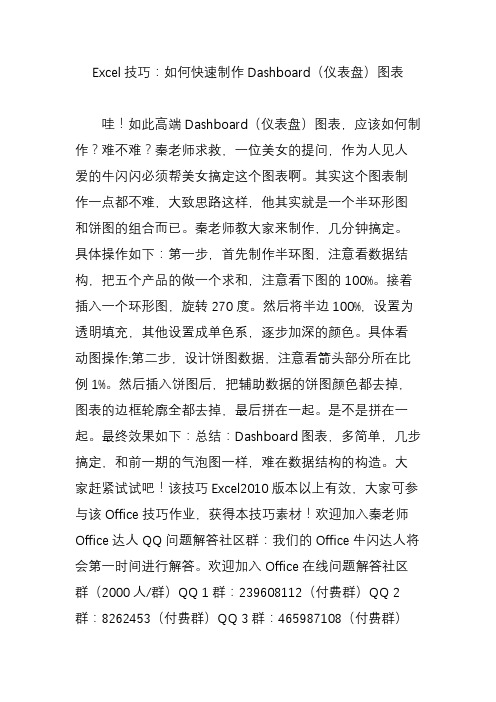
Excel技巧:如何快速制作Dashboard(仪表盘)图表
哇!如此高端Dashboard(仪表盘)图表,应该如何制作?难不难?秦老师求救,一位美女的提问,作为人见人爱的牛闪闪必须帮美女搞定这个图表啊。
其实这个图表制作一点都不难,大致思路这样,他其实就是一个半环形图和饼图的组合而已。
秦老师教大家来制作,几分钟搞定。
具体操作如下:第一步,首先制作半环图,注意看数据结构,把五个产品的做一个求和,注意看下图的100%。
接着插入一个环形图,旋转270度。
然后将半边100%,设置为透明填充,其他设置成单色系,逐步加深的颜色。
具体看动图操作;第二步,设计饼图数据,注意看箭头部分所在比例1%。
然后插入饼图后,把辅助数据的饼图颜色都去掉,图表的边框轮廓全都去掉,最后拼在一起。
是不是拼在一起。
最终效果如下:总结:Dashboard图表,多简单,几步搞定,和前一期的气泡图一样,难在数据结构的构造。
大家赶紧试试吧!该技巧Excel2010版本以上有效,大家可参与该Office技巧作业,获得本技巧素材!欢迎加入秦老师Office达人QQ问题解答社区群:我们的Office牛闪达人将会第一时间进行解答。
欢迎加入Office在线问题解答社区群(2000人/群)QQ 1群:239608112(付费群)QQ 2群:8262453(付费群)QQ 3群:465987108(付费群)
QQ 4群:16516756(付费群)QQ 5群:391347158(免费群)群费:5元,永久有效。
Excel高级图表制作-仪表图

Excel高级图表制作-仪表图
仪表图小编第一次接触的时候是一个同事做的,当时看到觉得很不错,数据还可以这样展示,很直观。
今天教大家如何制作。
很多人制作的时候仪表图都是下载好的图片,进行插入的,这个会比较快,实际上我们自己也可以制作一个仪表出来。
我们做个180度的仪表盘,有些表盘是225度。
一个圆形360度,我们把刻度设置为20%,所以需要5个板块,每个板块对应180/5=36度,剩下一个就是180度。
如图:
接下来,把第一个扇区的起始度数设置为270度,同时把第6块颜色设置为无颜色填充,另外其他颜色也重新设置下。
在每个扇区外添加他们对应的刻度
表盘最好了,接下来要做个自动变化的表针。
表针设计其实也是一个饼图,只是一个饼块很小,类似针,其他的设置为无颜色填充。
设置针我们也是建立一个简单的数据模型,如下图:
设置他的起始位置为270度,把图表的另外2个颜色设置为无颜色填充,一根针就出来了。
接下来是2个图表进行重合设置,将针的图表设置为无颜色填充
建议先把针的圆形线条显示出来,跟仪表盘进行比对,2个圆形重叠后再去掉,另外可以在针的圆点插入一个小圆点更好看。
仪表盘就做好了,在表格中只要修改完成数据,表针就自动变化。
荡漾哥,混迹于物流供应链、互联网、新零售等行业。
跟大家一起学习、实践、分享、交流、成长!。
如何绑定数据以及Dashboard介绍-FineExcel数据分析教程
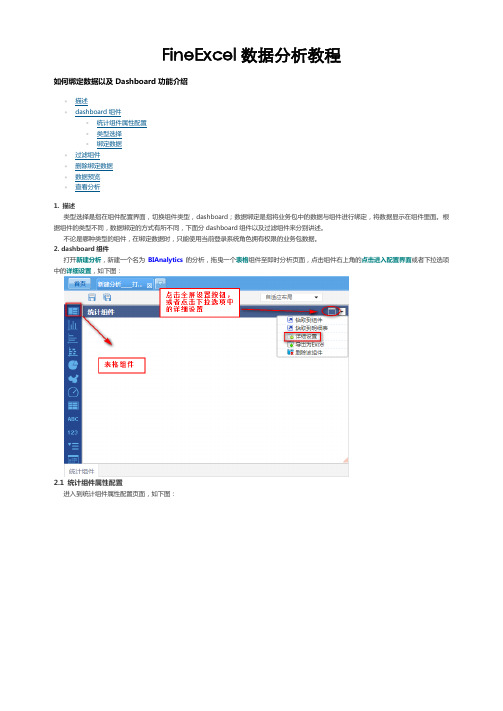
5. 数据预览 在为组件绑定数据的过程中,可以鼠标放在右侧数据表字段上面,直接点击字段后面的预览按钮,即可查看该字段的具体数据,还可以勾选 字段所在数据表的其他字段一起预览,如下图:
Hale Waihona Puke 6. 查看分析 创建分析过程中,过程自动保存,完成之后会在我创建的栏中出现刚刚新建的分析,如下图:
2.1 统计组件属性配置
进入到统计组件属性配置页面,如下图:
2.2 类型选择
在组件属性配置界面选择类型既可以选择该组件内部类型,也可选择不同的 dashbord 组件类型,我们现在选择的是第一个表格组件,点击 组件后面的下拉选项,选择交叉表,即选择组件内部类型,如下图:
2.3 绑定数据
在组件属性配置页面,所有业务包及数据均在页面左侧,选择业务包>数据表之后,选中相应字段,拖曳到中间的对应标签框里,比如说,选 择销售分析业务包中的合同信息数据表,将里面的合同付款类型、合同类型、合同金额分别拖曳到中间的行表头、列表头、数值区域中,此时下 方会自动出现该表格的预览结果,如下图:
点击右上角的返回 dashboard 按钮,在即时分析页面有一个文本类控件的组件,点击文本控件的下拉项,可看到下拉数据,如下图:
注:文本类控件选择数据时只会显示文本类型数据,时间类控件绑定数据时只会显示时间类型数据,数值类控件绑定数据则只显示数值类数
据。 4. 删除绑定数据 如果控件已绑定数据,随后需要更换绑定数据字段,首先需要删除原来的绑定字段,再添加,如下图,删除 dashboard 组件绑定的字段合同 类型,点击详细设置进入到组件属性配置界面,点击需要删除字段的下拉按钮,选择删除该维度即可,如下图:
注:在选择数据表和字段的时候,如果该数据表有主键表,那么该数据下方会列出所有对应的主键表和字段,选择主键表即可拖拽主键表中 的字段用于分析,这样就免去了数据表过多,表间关系复杂时,还要去了解各个数据表之间的关系才能选择不同数据表的字段,的麻烦,如下图:
Excel技巧之快速制作“仪表盘”,报表立刻高大上

Excel技巧之快速制作“仪表盘”,报表立刻高大上GIF录制工具有问题,颜色都花了,有没有好点的GIF工具推荐?仪表盘简单直观,是一个重要的可视化图形,一般可以运用于某项重要指标的达成情况。
Excel中仪表盘可以在Office应用程序中搜索“gauge”找到并应用,但老板电脑可不一定应用了这个程序,要是在自己的电脑做的各种靓图,老板电脑打不开就尴尬了。
所以,我们不妨自己动手做一下仪表盘,一方面可以提高自己的作图能力,另一方面也能够增加对excel图表制作的理解,整天都是直方图和饼图早腻歪啦。
完成图初步制作制作数据源,可以根据自己的需要来设计内圈、外圈标签,改变仪表盘状态,如半圆形的仪表盘。
然后直接插入圆环图,去除内圈标签颜色、修改预警带、外圈颜色,第一扇区起始角度改为225°,内径大小调为45%即可。
初步制作显示刻度只选中最内圈,显示数据标签,只点击单元格中的值,会弹出一个单元格区域选择,选中刻度即A2:A22即可。
刻度设置添加指针指针的方式利用饼图来实现,插入饼图,将饼图和内圈重叠,将饼图的其他扇区颜色填充都改为无填充、无线条,第一扇区起始角度改为225°,这样指针的开始才是0%。
指针设置其他设置其他设置就按照自己的审美标准做就可以了,比如中间加个点、插入文本框等。
其他设置数据说明刻度数据:这里的刻度数据是变动的,总共有11个刻度,是最大刻度的1/10,可以用函数设置一下。
内圈外圈数据:底盘设置为90度(可以按照自己需求修改),内圈标签10个,270度的十分之一每一个标签,外圈标签多少也可以自己设置。
指针:这里按照一个圆360度制作指针数据,和最大刻度、任务进度关联即可。
数据说明。
Excel如何制作精美仪表盘

Excel如何制作精美仪表盘Excel拥有四种基础图形:柱形、折线、饼图、散点,在这四种基础上又衍生了很多其它图形,今天详细介绍下如何用圆环图+饼图制作仪表盘。
1.先准备一组数据,辅助值、表盘外圈,刻度值,及指针表盘外圈:整个表盘分为四部分90*4=360,只显示三部分,最下面空白辅助值:上面有数据的部分占一个360°圆的3/4,即270°,根据刻度值将270°分为10等份加一个90.刻度值:按照仪表盘的刻度设定2.插入圆环图选中辅助值及表盘外圈,点击上方插入-所有图标-饼图-选择圆环图,去掉图表标题。
3.添加表盘刻度右击圆环图-选择数据-水平分类轴标签-编辑-选择刻度值4.设置数据标签格式点击图表右上角+号,选中数据标签-更多-数据标签选项,选择类别名称,去掉值5.调整第一扇区起始角度右击图表-设置数据系列格式-系列选项-第一扇区起始角度设置为225°6.将内部圆环设置无填充、无轮廓右击选中内部圆环,无填充色,仪表盘大致形状出来了7.设置外部圆环颜色将外部圆环左边填充绿色,右边填充红色,下边无填充,上边选择渐变填充红色绿色区域可以自行微调8.添加饼图作为指针右击图表选择数据-添加,系列名称选择指针,系列值选择指针的三个数据9.修改图形组合右击-更改图表类型-组合,将系列1系列2调为圆环图,指针调为饼图并勾选次坐标。
10.调整组合仪表位置经过上一步发现图表变形了,右击图表-设置系列格式-第一扇区角度设置为225°11.设置指针起始位置将上方的指针先改为1,右击饼图-设置系列格式-第一扇区角度设置为225°调整为和大表盘刻度一致。
12.修改饼图填充,只保留指针将指针宽度调到3,右击饼图其它扇区将大的扇区调整为无填充,将指针位置填充为红色,仪表盘已经成型。
13.添加当前指针值点击插入文本框,选中文本框状态在编辑栏直接输入公式=指针值(=$F$1),将文本看拖至表盘下方空白处即可。
老板让你用Excel制作仪表盘?你这样做,几分钟就能搞定了
老板让你用Excel制作仪表盘?你这样做,几分钟就能搞定了不知道大家在工作中,有没有遇到特别冷酷无情的老板,每天都想尽各种办法来刁难你。
比如说,甩给你一些数据,让你用Excel制作出一个仪表盘来。
小编有一个朋友,他就曾被这样刁难过。
不过呢,最后在小编的帮助下,他完美解决了这个问题,还获得老板的赏识呢。
所以啊,今天小编就打算给大家分享一下用Excel制作仪表盘的方法,有需要的朋友,可以学起来,暂时不需要的朋友,也可以留作备用哦~下面我们先来看一下最终的效果图吧:一、制作仪表盘1.准备表盘素材首先,我们要先准备一个表盘素材。
当然你也可以自己制作,不过自己制作的话,耗费的时间会有点多。
表盘素材如下:2.制作指针表盘有了,接下来我们就要开始制作指针了。
具体制作步骤如下:①选择指针数值,点击菜单栏中的【插入】,点击【图表】,选择第一个二维饼图即可。
②选中刚插入的二维饼图,右键点击选择【设置数据系列格式】,接着在弹出的窗口中,将【第一扇区起始角度】设置成【270度】。
③分别依次选择两大扇区,然后点击【填充与线条】,最后将这两大扇区的颜色设置成【无填充】即可。
设置前:设置后:④选中指针,点击【填充与线条】,将其的颜色设置成【红色】即可。
⑤最后,进一步完善指针,并将【图表标题】和底部一些数字删除掉即可。
二、组合表盘和指针1.组合步骤指针完成后,解下来我们就可以将表盘和指针组合起来了。
具体组合步骤如下:①点击【Ctrl】键分别选择指针和表盘,然后点击菜单栏中的【格式】,最后将高度、宽度统一一下,比如设置成【6厘米】。
②接着点击【格式】下的【对齐】,再点击【水平居中】和【垂直居中】,最后再点击【组合】,将指针和表盘组合起来即可。
2.效果指针和表盘组合起来后的效果图是这样子的:大家可以通过调整指针值来让指针动起来哦~ok,今天的分享就到这里啦。
现在大家知道如何用Excel来制作仪表盘了吧!赶紧去试试吧~如果你还知道其他好用的Excel技巧,欢迎分享出来,一起学习学习哦~。
如何在EXCEL中制作自动更新的仪表盘
如何在EXCEL中制作自动更新的仪表盘在当今数据驱动的世界中,企业面临着海量的信息,掌握这些数据并以可视化的方式展示出来,显得尤为重要。
Excel不仅是一款强大的电子表格工具,也是一个提供多种数据分析和可视化能力的平台。
制作一个自动更新的仪表盘,让用户能够实时查看关键数据,能够显著提升数据的使用效率和准确性。
下面将通过多个方面来探讨在Excel中制作自动更新仪表盘的过程和技巧。
数据准备是成功的基础。
在创建仪表盘之前,确保数据的准确性和完整性是首要任务。
收集的数据可来自不同的源,包括数据库、CSV文件或在线数据连接。
在数据方面,合理的结构和清晰的分类将大大提高后续的分析效率。
在Excel中,你可以使用数据透视表来汇总和整理这些数据。
通过数据透视表,能够迅速创造出各类汇总统计,便于后续的图形展示。
引入动态命名范围功能,使得数据范围可扩展,可以确保仪表盘在有新数据时自动更新。
选择合适的图表类型至关重要。
Excel提供了丰富的图表选项,包括柱状图、折线图、饼图等,每一种图表都有其独特的表现力。
选择图表时,考虑所要展示的数据特点以及受众的需求。
例如,当需要展示变化趋势时,折线图是最理想的选择;而对于比例的比较,饼图则能比较直观地传达信息。
利用图表工具栏中的“插入图表”功能,可以轻松绘制出想要的图表,并通过“图表工具”进行后期的美化和调整,使图表不仅美观,且信息传递清晰。
充分利用Excel的公式和函数可以让仪表盘更加智能。
通过使用如SUM、AVERAGE、VLOOKUP等基本函数,能迅速计算出所需的关键指标。
条件格式化功能将使数据变得更加生动。
例如,通过设置不同的颜色标识成绩的高低,用户可以一眼了解到关键指标的变化。
有经验的用户还可以应用更复杂的函数,使用IFERROR、INDEX等函数组合,提供更多层次的分析。
为了实现自动更新的效果,可以依靠Excel的宏功能或数据连接功能。
使用宏,能够通过一些简单的VisualBasicforApplications(VBA)代码,实现在按下按钮时,数据的刷新和仪表盘的更新。
Excel也能制作动态仪表盘
Excel也能制作动态仪表盘作者:马震安来源:《电脑爱好者》2017年第15期1. 设计表盘为了设计表盘,首先需要构建一个数据表。
其中A列为刻度标签,是想要显示在表盘刻度线边的数字;B、C、D列数据用来模仿外观和定位标签的辅助数据,分别负责内圈标签、预警色带、外圈刻度线的位置(图2)。
接下来,使用B、C、D列的数据生成一个环形图。
选中这三列的数据区域,选择“插入”选项卡,点击“饼图”中的“圆环图”,再选中插入圆环图中的一个圆环,右击,选择“设置数据系列格式”,将圆环的“第一扇区起始角度”设置为“225°”,将圆环图内径大小设置为“65%”;删除下方图例(图3)。
2. 美化表盘外圈环形图用来模拟表盘的外框,可使用白色框线、淡色填充(当然,这都可以自定义);中圈环形图用来模仿表盘的预警色带,270度那个大数据点使用红-绿渐变填充(设置时,选择“渐变填充”,类型选择“线性”,角度设置为180度),其他数据点的环形图块无框线、无填充色;内圈环形图用来辅助显示刻度标签,可保存并关闭Excel后下载安装xy chartlabeler工具,再打开Excel文件,选择“开发工具”选项卡,点击“Excel加载项”,在弹出的窗口中点击“浏览”,选择xy chartlabeler工具安装文件夹中的xla文件,这时选项卡中就会多出“加载项”选项卡,选择内圈环形图,点击“加载项”选项卡中XY Chart labels下的Add Chart labels,在弹出的窗口中,点击Select a Label Range处的“-”,选择A列中的数据(注意,向下要多选定两个单元格),这时,内圈的环形图就添加了数字标签;再点击XY Chart labels下的Move Chart labels,在弹出的窗口中勾选Move Olny this Date Label,然后再通过点击“▼”分别选中相应的数据点,通过不断点击窗口中的上下左右箭头来调整每个数据标签的位置;在“设置数据标签格式”窗口中,将“显示引导线”前的勾选去掉。
Excel仪表板制作与业务报告
Excel仪表板制作与业务报告Excel是一款功能强大的办公软件,广泛用于数据分析与数据可视化。
仪表板(Dashboard)是一种通过图表、表格等形式将大量数据信息呈现在一个可视化界面中的工具。
本文将介绍如何使用Excel制作仪表板,并使用它来制作业务报告。
一、仪表板的设计与构建仪表板的设计要根据实际需求来确定所要呈现的数据和具体的指标。
首先,在Excel中创建一个新的工作表,命名为“仪表板”,这将成为你的仪表板页面。
1. 数据准备将需要分析的数据导入到Excel中,并确保数据结构清晰,包含适当的列和行标签。
例如,假设我们要制作一个销售业绩仪表板,数据表中应该包括销售人员、销售额、销售时间等相关信息。
2. 图表选择与设计根据需要选择适合的图表类型来展示数据。
例如,可以使用柱状图表示销售额的变化趋势,使用饼图表示销售人员的销售占比等。
设计图表时要注意颜色搭配和布局的合理性,以保证仪表板的美观性和可读性。
3. 制作表格与图表在“仪表板”工作表中,使用Excel的“插入”功能选择相应的图表和表格,将所需数据范围进行选择并插入至仪表板中。
在插入的表格和图表中,可以通过右键点击选择“编辑数据”来修改源数据范围。
二、仪表板的样式与交互性设计为了增强仪表板的可视化效果和用户体验,可以进行样式和交互性设计。
以下是几个常用的设计技巧:1. 应用样式和主题可以使用Excel提供的预设样式和主题来快速改变仪表板的外观。
通过在工具栏中选择“样式”或“主题”选项,可以为整个仪表板或部分内容应用不同的样式和颜色。
2. 添加数据筛选器为了使仪表板更具交互性,可以添加数据筛选器来使用户可以根据自己的需求轻松地筛选和过滤数据。
选择工具栏上的“数据”选项,然后选择“筛选器”来添加数据筛选器。
3. 添加超链接和按钮可以在仪表板上添加超链接或按钮,以便用户可以点击并跳转到其他工作表或网页。
选择工具栏上的“插入”选项,然后选择“超链接”或“按钮”来添加相应的功能。
- 1、下载文档前请自行甄别文档内容的完整性,平台不提供额外的编辑、内容补充、找答案等附加服务。
- 2、"仅部分预览"的文档,不可在线预览部分如存在完整性等问题,可反馈申请退款(可完整预览的文档不适用该条件!)。
- 3、如文档侵犯您的权益,请联系客服反馈,我们会尽快为您处理(人工客服工作时间:9:00-18:30)。
EXCEL制作dashboard仪表盘
一、什么是仪表盘
仪表盘(guage,speedometer,dial chart,dashboard),是模仿汽车速度表的一种图表,常用来反映预算完成率、收入增长率等比率性指标。
它简单、直观,人人会看,是商业面板(Dashboard)最主要特征的图表类型。
一看到仪表盘,就会使人体验到决策分析的感觉。
在《Excel图表之道》一书中曾介绍了一种模仿制作仪表盘的方法,其思路是使用饼图+图片填充的方式,需要从水晶易表等软件中抠出空表盘图片,填充到图表的绘图区作为背景。
有兴趣的可以查阅该书。
这种方法虽然简单,但也有缺点,一是空表盘图片不易获得,二是表盘图片无法编辑,也就不方便自定义表盘样式。
本文介绍一种完全使用Excel图表的实现方式,具有高度仿真、可灵活自定义表盘样式的特点。
二、作图思路
我们的构图思路是使用两个重叠的饼图,一个模仿表盘、刻度线及标签,一个模仿盘的指针,并覆盖住前一个
饼图的中间部分。
原理示意如图-1。
图-1三、作图步骤
首先组织如图-2的作图数据:图-2 一般仪表盘的指针范围从左下到右下,幅度是270度,10等分的话,就是10个27的数据,外加一个90度的数据,合计360度。
为了让刻度标签正好显示在刻度线上,我们将0和27交叉组织,到时好利用0数据点的标签来显示刻度标签。
按此思路组织如图所示的B、C列辅助数据。
E7和F7分别是指标的名称和值,如营业收入,F9为目标值,则收入完成率=F7/F9。
G7=F7/F9*270,将其折算成270度为100%的角度数,如果是比率性指标,可以省略折算这一步。
G8=0,用来模拟指针。
G9=360-G7,用来补全占位。
我们将用G列的数据来制作一个饼图,以模拟仪表盘的指针。
1、使用G列G7:G9的数据生成一个饼图,称之为指针序列。
2、将C列C7:C29的数据加入图表,称之为刻度序列。
向图表追加数据的操作方法:复制C7:C29->选中图表->选择性粘贴->粘贴链接->新建序列,或者通过数据源对话框添加、指定为C列C7:C29亦可。
此时我们在图表中并看不见新加入的刻度序列。
3、将当前可见序列(即指针序列)设置到次坐标轴。
这时在图表上还是看不到刻度序列,但通过图表对话框或图例已经可以看到了。
见图-3
图-34、调整当前可见序列(即指针序列)饼图半径的大小。
指针序列饼图的半径大小将决定仪表盘的指针和刻度线的长短。
这里需要一点小操作技巧。
1)选中指针序列,按住鼠标往外微微拉开,使饼图呈分离状,至合适大小,注意拉开的距离将是仪表盘刻度线的长度。
若是Excel2007/2010,可在其格式对话框中直接设置分离的百分比为20%。
见图-4图-4
2)再逐一选中单个扇区,按住鼠标往里拉,使饼图回复到聚拢状态。
对于为0的那个扇区,为方便选中操作,可临时性将G8的数据修改为20,待操作完成后再修改回去。
这时,可以看到图表里有一前一后、一小一大两个饼图,分别是指针序列和刻度序列。
见图-5图-55、设置两个饼图的第一扇区起始角度均为225度,也就是输入指标为0时指针应该所在的位置。
见图-6
图-66、格式化出仪表盘的样式。
1)设置大饼图为白色填充。
2)设置小饼图的G8扇区为红色边框、白色填充,其他扇区为无边框色、白色填充。
这样,小饼图覆盖住了大饼图的中间部分,使各扇区的边框线看起来正好像仪表盘的外框及刻度线!而当把G8改回0时,小饼图的该扇区变为一条线,又正好像一个指针!见图-7图-7
这里需要说明的一点是,由于小饼图是白色填充的,其第一个扇区与最后一个扇区接壤处的边框线会被覆盖,所以当指标为0时,指针会被覆盖住。
为避免此情况,我们将G8的数据填为1,G9=360-G7-1。
7、显示刻度标签。
先通过数据源对话框,指定大饼图的次分类标志为B 列B7:B29,然后设置其显示类别名称,并设置刻度标签的位置为“数据标记在外”(也可选在内),模仿仪表盘的刻度标签。
如果使用xy chart labeler工具来添加标签将更为快捷。
见图-8图-8
这里请注意我们对B、C列数据的组织技巧,C列使用0和27交互间隔,B列只在对应C列为0的行出现值,就是为了让刻度标签出现在饼图的扇区接壤处,也就是“刻度线”的位置。
8、其他完善工作。
1)绘制一个圆圈,放在图表中心点,作为指针的固定钮。
2)将大饼图90那个扇区的数据标签移到固定钮下
方,设置粗体,作为仪表盘的数字显示。
注意,我们在数据组织时已将其数据连接为F7的输入指标。
也可以在这时让其直接链接F7的数据。
3)在数字显示下方绘制一个文本框,链接到E7,作为仪表盘的指标名称。
OK!至此,一个纯图表制作的、简单样式的仪表盘已经完成。
试着调整F7的数值,可以看到仪表盘的指针将跳到相应位置。
见图-9。
图-9四、仪表盘的个性化样式设置
由于本方法完全采用纯图表来制作仪表盘,因此具有非常灵活的自定义样式能力,几乎所有元件都可以自定义格式。
譬如:
1)可以通过对大饼图各扇区填充红黄绿不同的颜色,来模仿仪表盘的预警色带,这个功能非常完美!见图-10。
图10
2)可以设置刻度标签显示在仪表盘的内部。
这只需要设置大饼图标签的位置为“数据标记在内”即可。
3)可以设置刻度线的密度。
这由C列数据决定,如将27分拆为两个13.5。
见图-11。
4)可以设置刻度标签的显示内容。
这由B列数据决定,可以修改为其他文字,譬如加入优、良、差等评价文字。
几乎你可以想到的样式效果,在这个图表中差不多都可以格式化出来。
尤其是使用2007/2010版本时,格式化效果更加丰富,需要的只是你的创意和美感。
你如果不告诉你,你相信图-11的仪表盘是在Excel中制作的吗?
图11
是不是很酷?据我所知,本方法为国内外首创,其思路之巧妙、做法之简单、效果之仿真、应用之方便,都是值得得瑟的!呵呵。
五、仪表盘的应用
怎样让这个仪表盘图表可以方便地应用到其他报告中呢?还需要这么多制作步骤吗?当然不需要了,现在只需要COPY。
为方便后续应用仪表盘图表,我们将刻度序列的数据源转换为静态数组。
方法:选中刻度序列的饼图->鼠标定位到公式栏->按F9键->勾选确定,此时该序列公式即变化为一组静态数据,这样图表将不再依赖于C列的数据源了。
=SERIES(做法!$C$6,,做法!$C$7:$C$29,2) 变为:
=SERIES("表盘
",{1,2,3,4,5,6,7,8,9,10,11,12,13,14,15,16,17,18,19,20,21,22,23}, {0,27,0,27,0,27,0,27,0,27,0,27,0,27,0,27,0,27,0,27,0,0,90},2)
对于B列刻度标签的数据链接,可以这样一个一个地转换为数值,也可以在复制后通过编辑->链接批量断开链接。
现在,当需要创建新的仪表盘时,前面所有的步骤都不需要了。
我们只需要复制这个图表到自己的工作表中,
并将图表中指针序列(即小饼图)的数据源调整为相应的数据源即可。
图-12是一个简单的应用例子,其中使用了多个仪表盘图表,请注意表盘1,查看其数据供应情况。
图-12
下次做你的分析报告或演示的时候,就可以考虑运用这个仪表盘图表来反映业绩完成率,一定会让你的老板大吃一惊,你就等着他表扬你吧,说不定升职加薪就等着你呢!。
